☑ Leia cada passo até o final antes de executa-lo.
A Virada Acadêmica, é o processo utilizado para gerar e enviar informações (de turmas, alunos, créditos, responsáveis) para o próximo ano (período letivo). Este processo deve ser realizado antes do término do ano letivo atual.
1- Incluir período de trabalho
Caminho: Módulo Supervisão > Acesso aos Menus > Período de trabalho.
1.1- Selecione a Unidade de Trabalho, clique em "incluir".
1.2- Selecione entre período Anual ou Semestral.
1.3- Ao digitar 2019 no campo "Ano", a descrição do "Período de trabalho" será preenchida automaticamente.
1.4- No campo "Período anterior", selecione o ano anterior (Ano2018) em relação ao ano criado.
1.5- Não é necessário preencher o campo "Período posterior".
1.6- Em "Período Atual?" selecione "Não".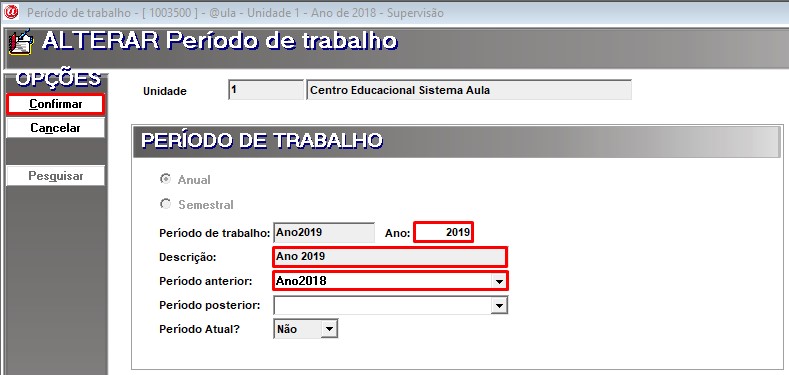
2- Configurar períodos
Caminho: Módulo registro acadêmico > Controle de cursos > Versão da estrutura curricular - Configurar período.
Para que o sistema possa levar o aluno para a série seguinte, será necessário conferir/cadastrar as séries e próximo curso. Normalmente, estas configurações são levadas automaticamente para o novo ano criado.
2.1- Ao abrir o programa "versão da estrutura curricular", selecione o curso e clique em "Alterar".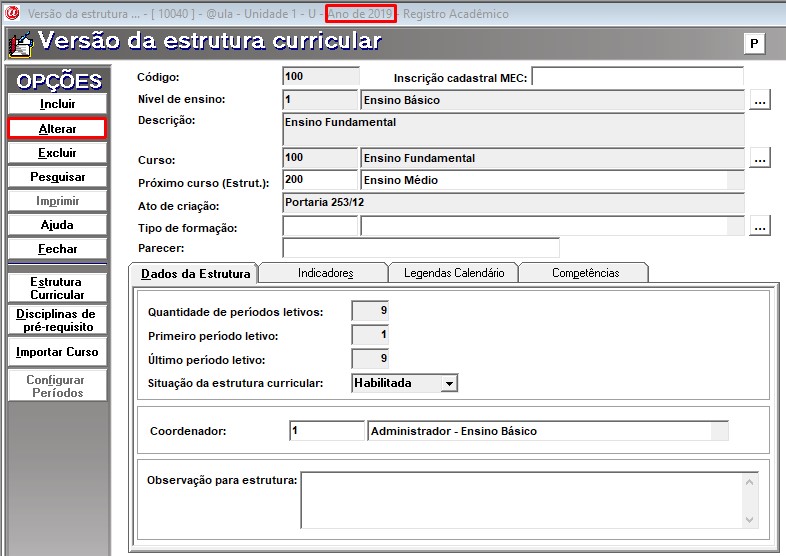
2.2- Clique em "Configurar Períodos".
2.3- Selecione o primeiro período, depois clique em "alterar" (em exemplo, período 1).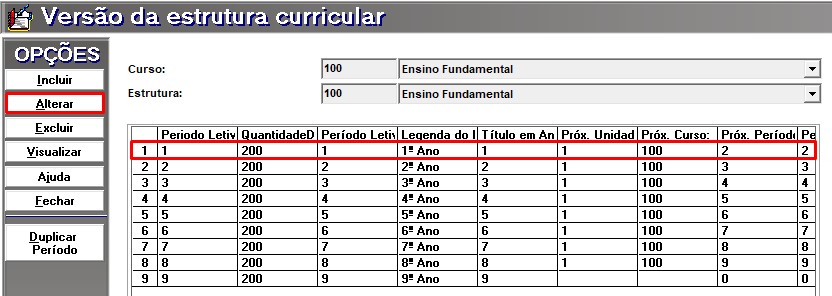
2.4- Clique na aba "Informações - 2", e informe os dados do próximo período.

Confira todos os períodos de todos os cursos, verificando se o próximo período está cadastrado de forma correta. O último ano oferecido pela instituição, deve ficar com este campo em branco.
3- Gerar turmas - próximo período
Caminho: Módulo Registro Acadêmico > Controle de turmas > Gerar turmas próximo período
Este programa tem como função, levar as turmas para o novo ano criado. Logado no período de trabalho "antigo", realize os passos abaixo:
3.1- No campo "Copiar as turmas para o período de trabalho", selecione o próximo período de trabalho (Ano 2019).
3.2- Em "Restrição geral", não marcamos nenhuma das restrições, pois queremos gerar as turmas para o próximo período, independente de curso, estrutura ou turma.
3.3- Clique em "gerar". O sistema apresentará uma barra de progresso que, ao atingir 100% irá fechar automaticamente, concluindo a operação.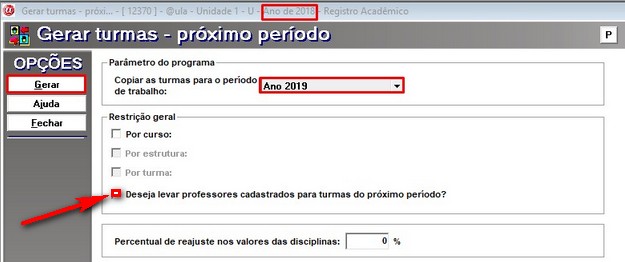
Deve-se atentar á quantidade de turmas no período anterior, em relação ao próximo período de trabalho. Se em 2018 existiam duas turmas do 5° ano, e apenas uma turma do 6° ano, em 2019 devemos criar a segunda turma do 6° ano para comportar a quantidade de alunos que vem das duas turmas do 5° ano no período anterior.
4- Gerar rematrícula
Caminho: Módulo registro acadêmico > Controle de rematrícula > Gerar rematrícula
Este programa irá enviar as matrículas dos alunos do ano atual/anterior (2018) para o próximo período criado (2019), para que ele possam ser rematriculados no novo ano.
4.1- Verificar/Configurar a grade de rematricula 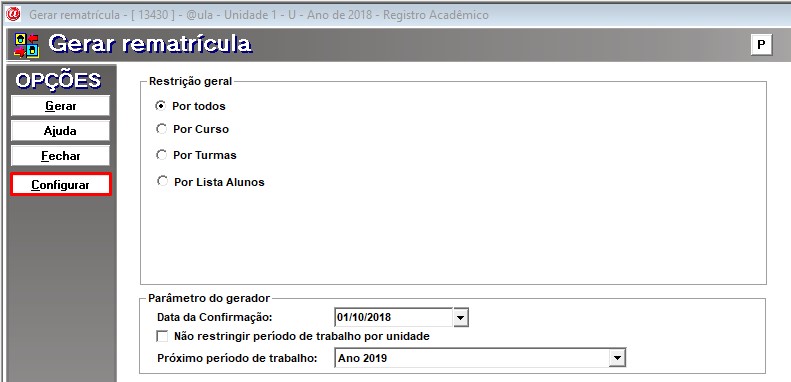
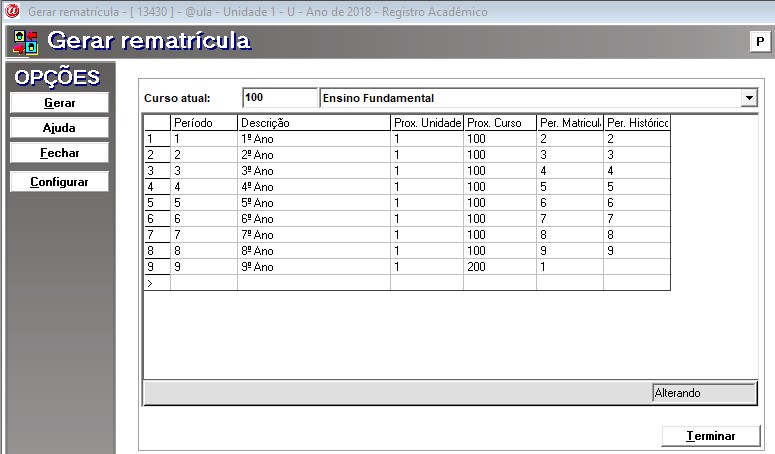
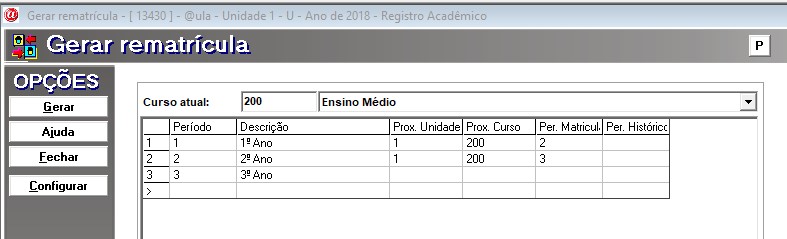
4.2- Em "Restrição geral", selecione a opção "Por todos".
4.3- Em "Data da Confirmação", selecione a data atual.
4.4- Em "Próximo período de trabalho", selecione o "Ano 2019".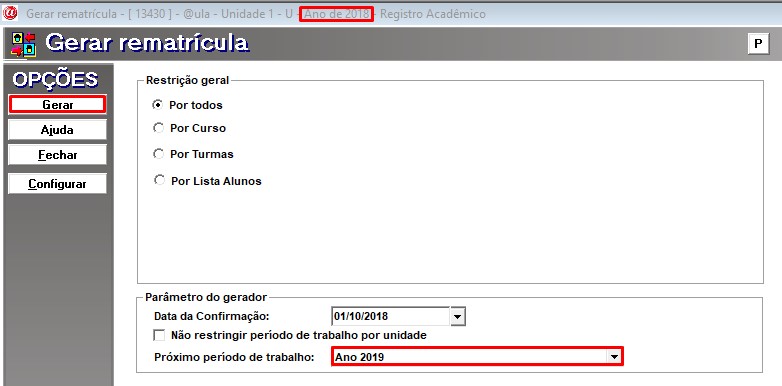
5- Contar crédito dos alunos .
Caminho: Módulo registro acadêmico > Ficha cadastral alunos > Contar crédito dos alunos.
É necessário realizar a contagem de créditos do ano concluído/anterior (2018) para o novo ano criado (2019). Acessando o programa "Contar créditos dos alunos", no período de trabalho 2018, siga as seguintes configurações:
5.1- Em "Restrição geral" selecione a opção "Gerar para próximo período de trabalho".
5.2- Em "Próximo período de trabalho" selecione o período criado (2019).
5.3- Em "Restrição específica" selecione "Todos os cursos".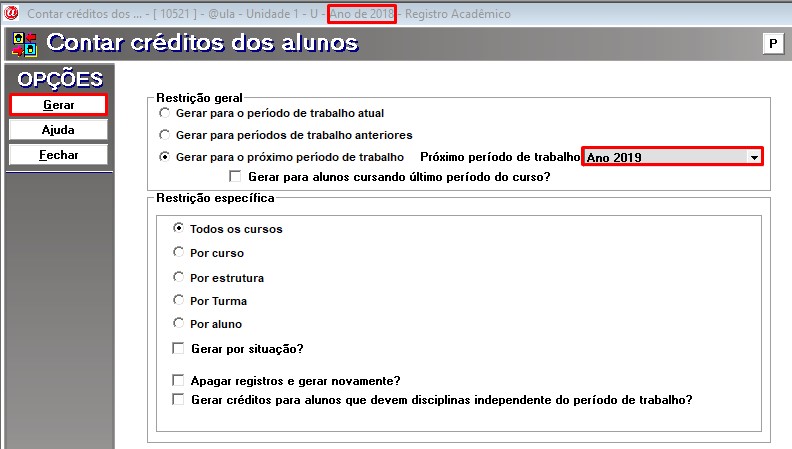
6- Rematrícula Automática
Caminho: Módulo registro acadêmico > Controle de Rematrícula > Rematrícula automática
Este processo ira rematricular de forma automática os alunos em turmas do próximo período avaliativo. Sendo assim este processo não deve ser realizado por instituições que utilizem rematrícula automática (pelo portal web), tal como por instituições que optem por fazer a rematrícula manual (aluno por aluno) de acordo com a renovação do contrato de matrícula.
Essa rematrícula pode ser realizada de forma aleatória, levando alunos para diferentes turmas do próximo período, ou por turma, levaando os alunos para turmas específicas definidas no campo abaixo.
Para realizar a rematrícula por turma, o campo "Legenda da turma" (no ano anterior ao novo) deve ser preenchido com o código da próxima turma.
Exemplo: A turma de código 1A deve conter a legenda com o código da turma 2A.
A turma de código 1B deve conter a legenda com o código da turma 2B.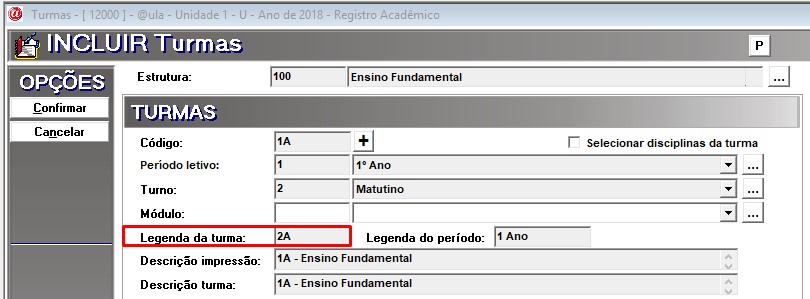
6.1- Logado no novo período de trabalho, selecione o período de origem dos alunos, ou seja, o ano anterior (2018).
6.2- Em "Restrição Geral", selecionaremos "Todos os alunos".
6.3- Em "Opções", selecione entre enturmar por turma ou enturmar de forma aleatória.
6.4- Clique em "Gerar".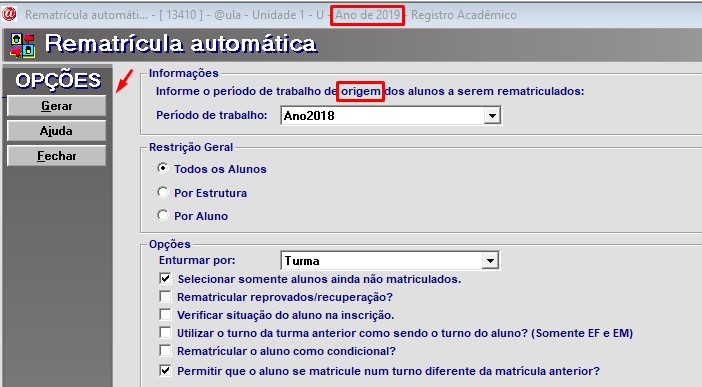
7- Realizando conferência (Da Rematrícula Automática).
Módulo registro acadêmico > Controle de Matrícula > Relatório de alunos por turma.
Para conferência, emita os relatórios de alunos por turma.
Alunos do 5° ano em 2018, por exemplo, devem ser apresentados em turmas do 6° ano ao visualizar o relatório em 2019.
Após realizar os processos acima, o setor acadêmico no novo ano estará apto a receber as configurações necessárias para a utilização do sistema.
Próximos passos ?
Clique aqui para manual Períodos avaliativos do curso
Clique aqui para manual Calendário letivo
Clique aqui para Quadro de Horário
Clique aqui para Gerar Cabeçalho
Gerar aulas previstas e dadas: Manual em criação.
Gerar numero de chamada: Manual em criação.
Em caso de dúvidas, entrar em contato com o suporte pelo (31) 2626-1508